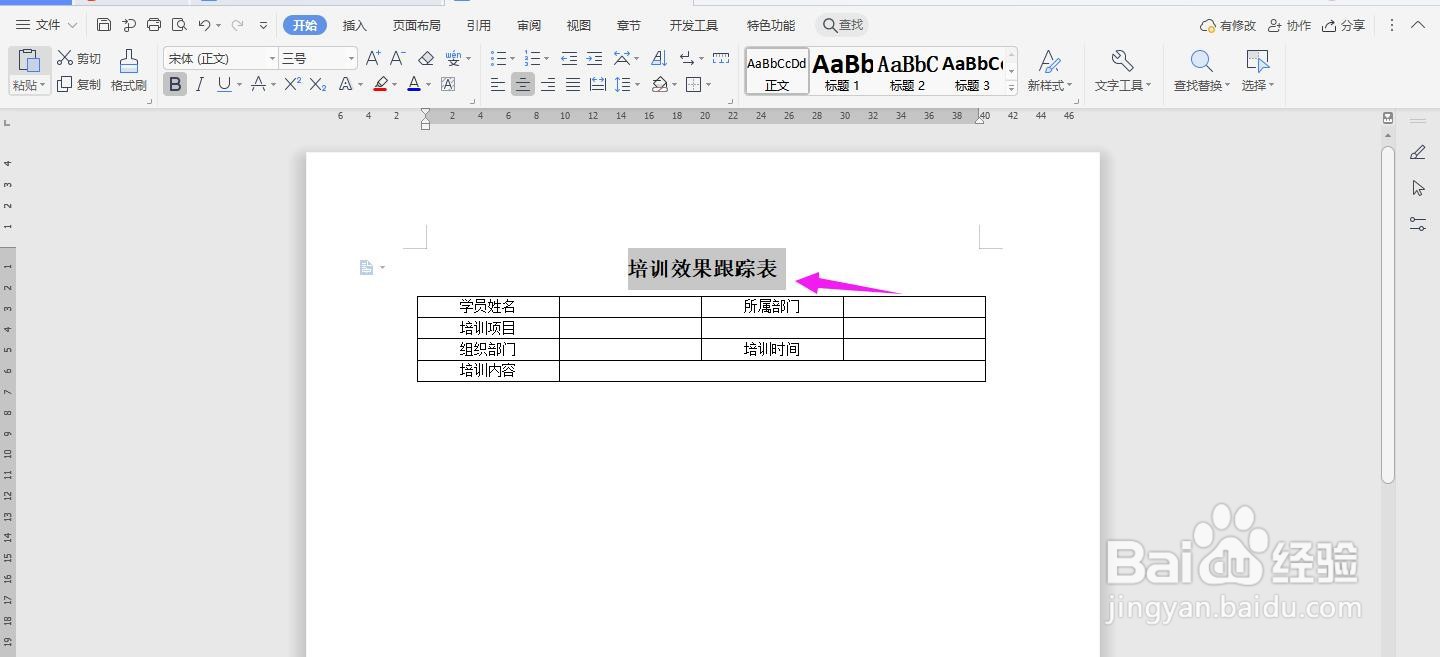1、打开Word文档,点击导航栏上的“插入-表格”,选择“插入表格”

2、插入“4列;4行”表格,点击“确定”

3、选中表格,点击“表格工具-对齐方式”中的“水平居中”
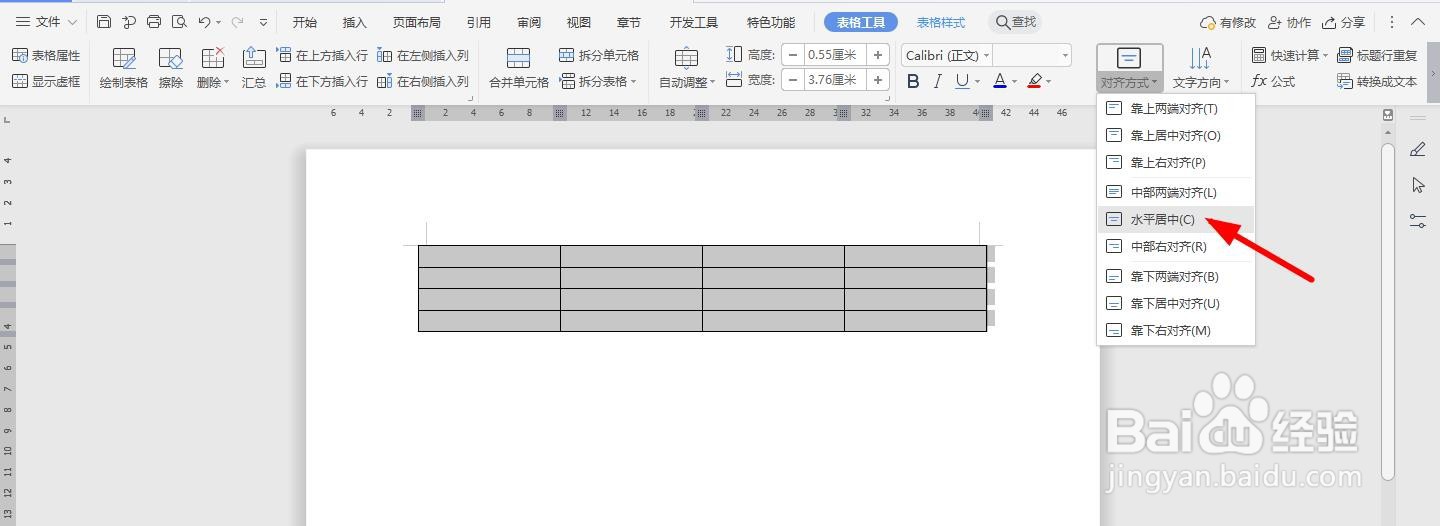
4、按照表格内容,一一输入到制作的表格中
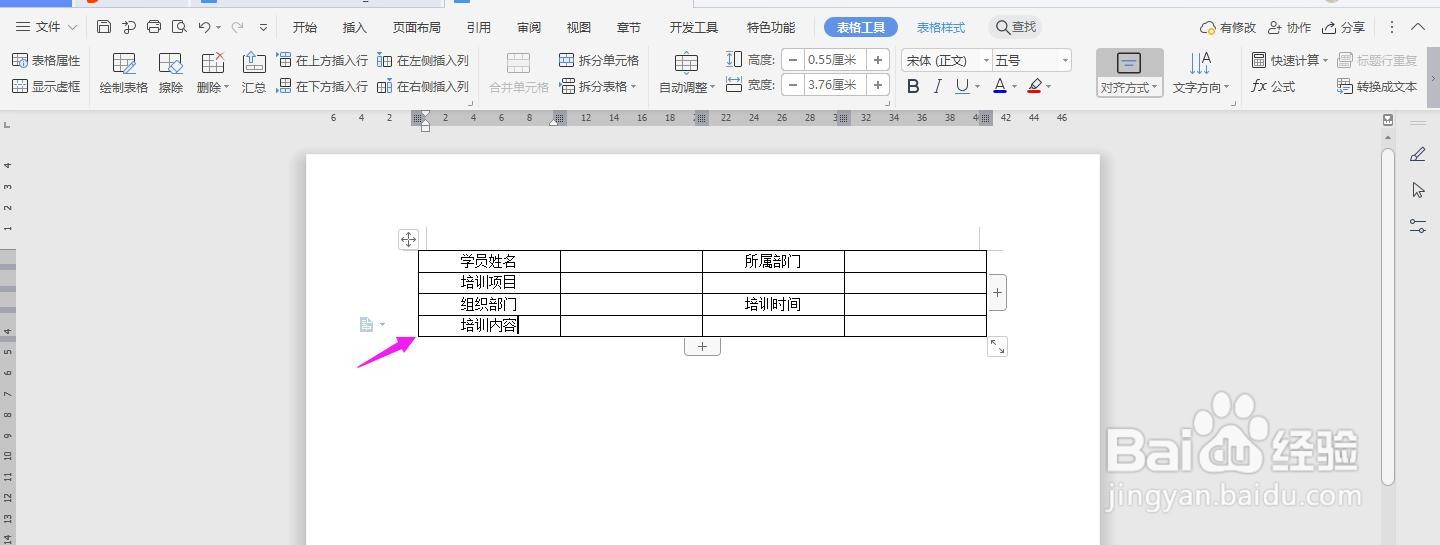
5、选中下面的单元格,点击“合并单元格”
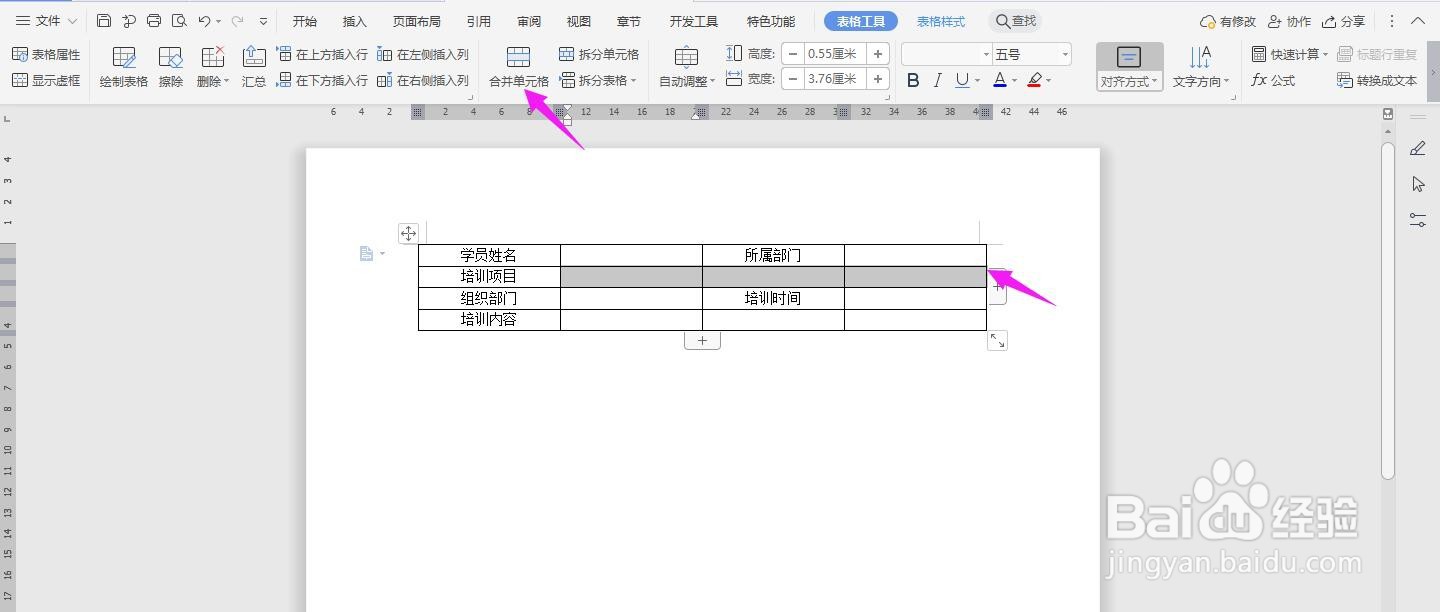
6、再选中下面的单元格,点击“合并单元格”
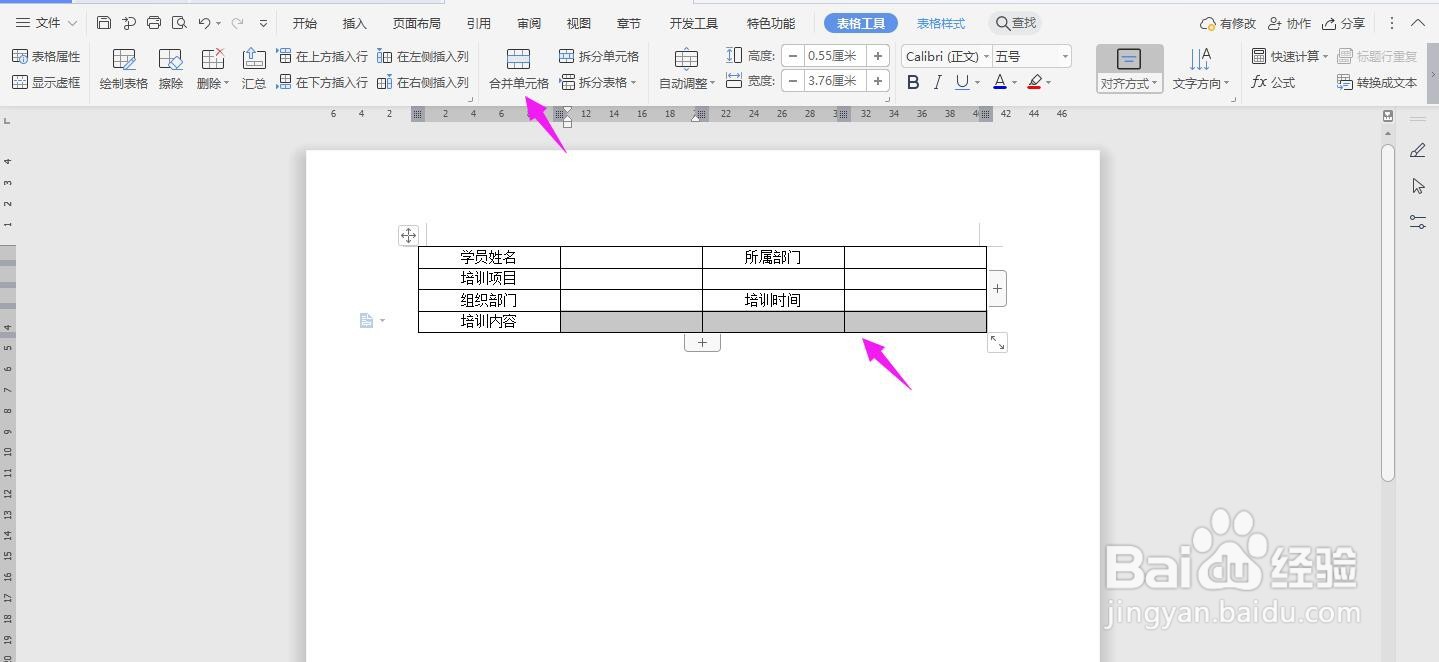
7、在表格上方输入“培训效果跟踪表”加粗、放大、居中,这样表格就制作完成了
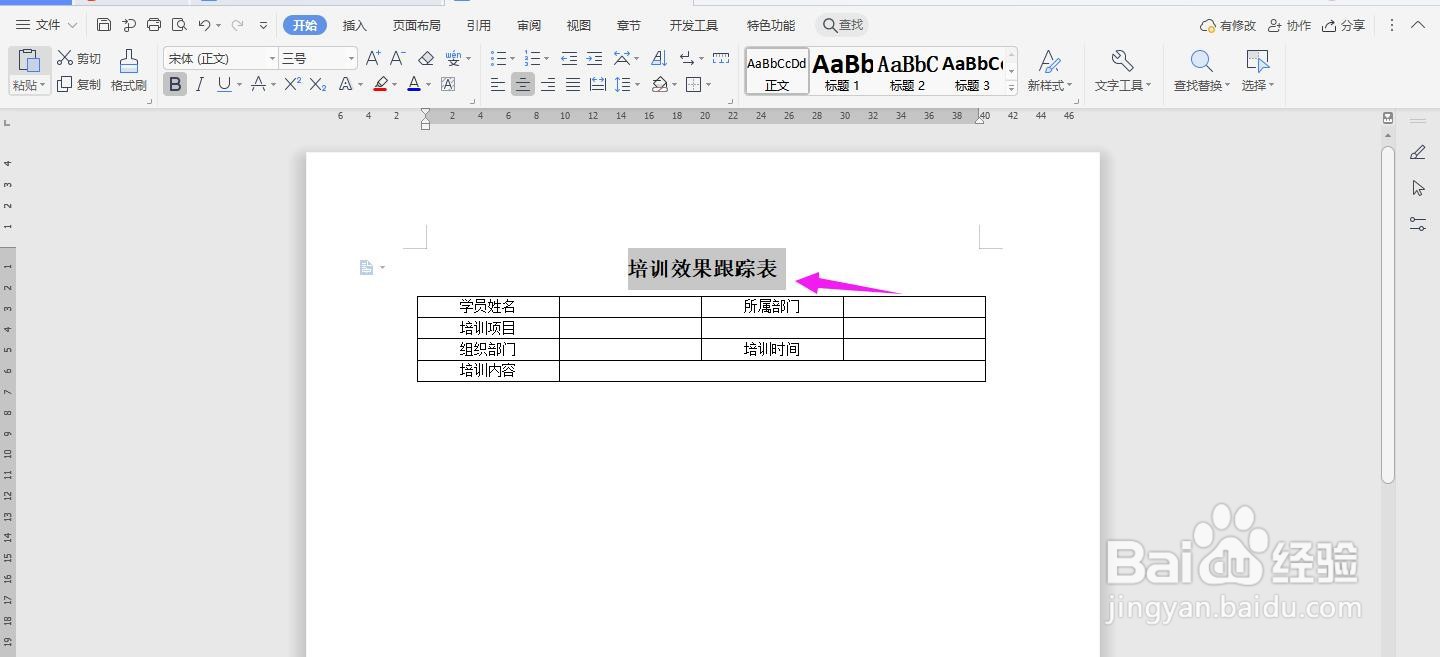
时间:2024-10-21 14:22:12
1、打开Word文档,点击导航栏上的“插入-表格”,选择“插入表格”

2、插入“4列;4行”表格,点击“确定”

3、选中表格,点击“表格工具-对齐方式”中的“水平居中”
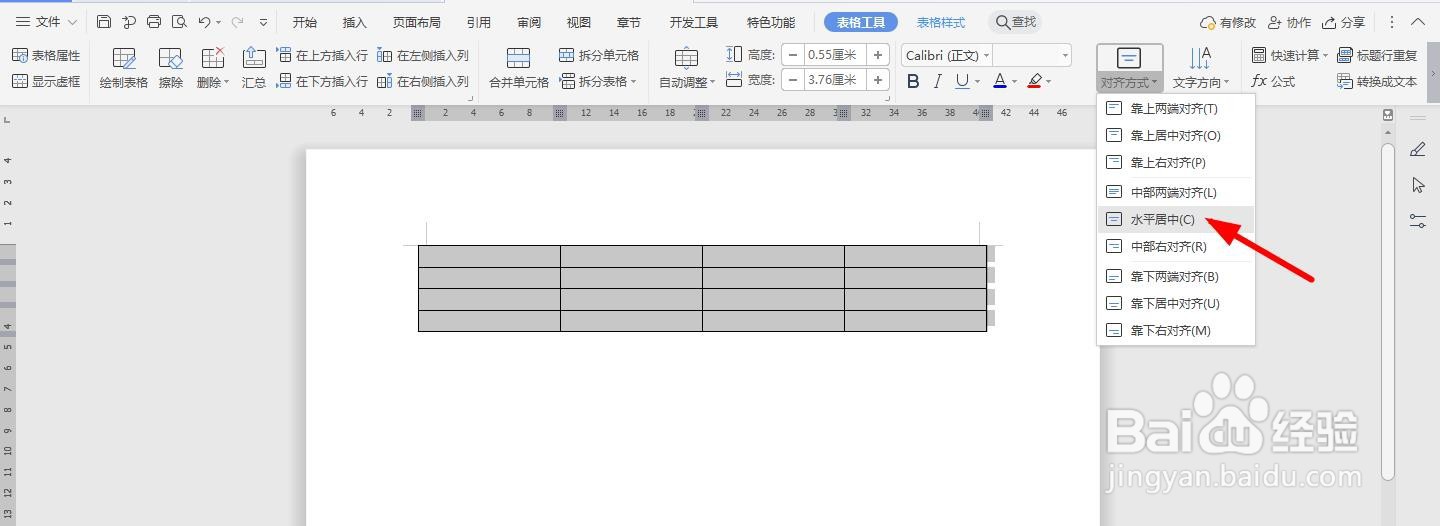
4、按照表格内容,一一输入到制作的表格中
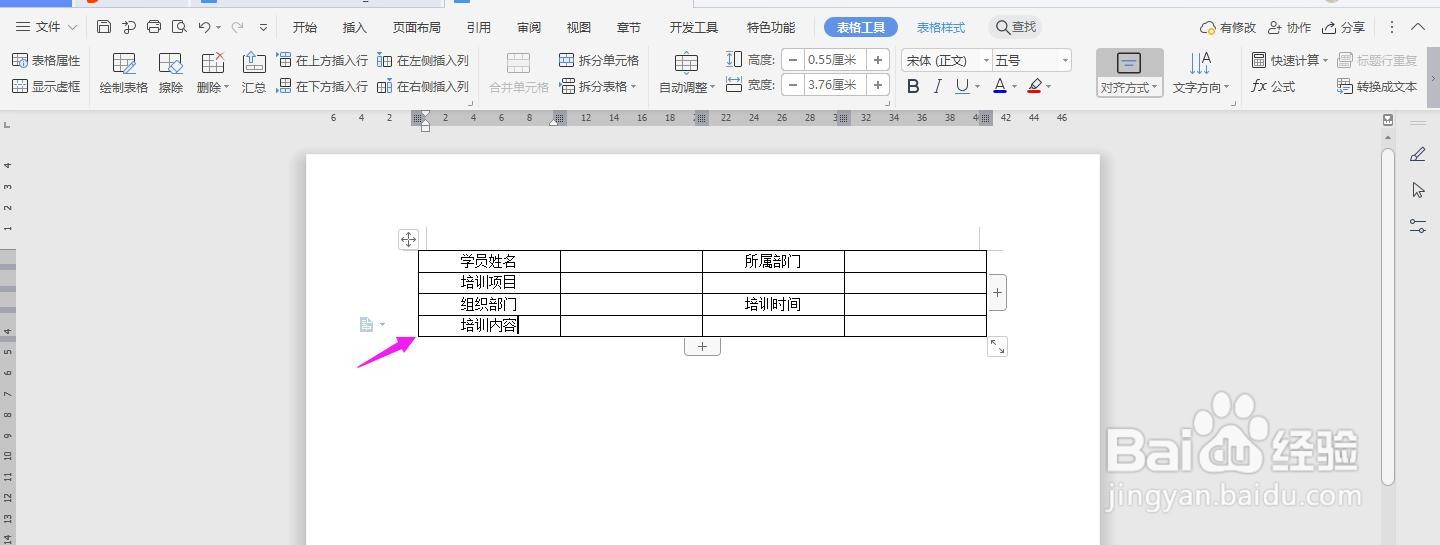
5、选中下面的单元格,点击“合并单元格”
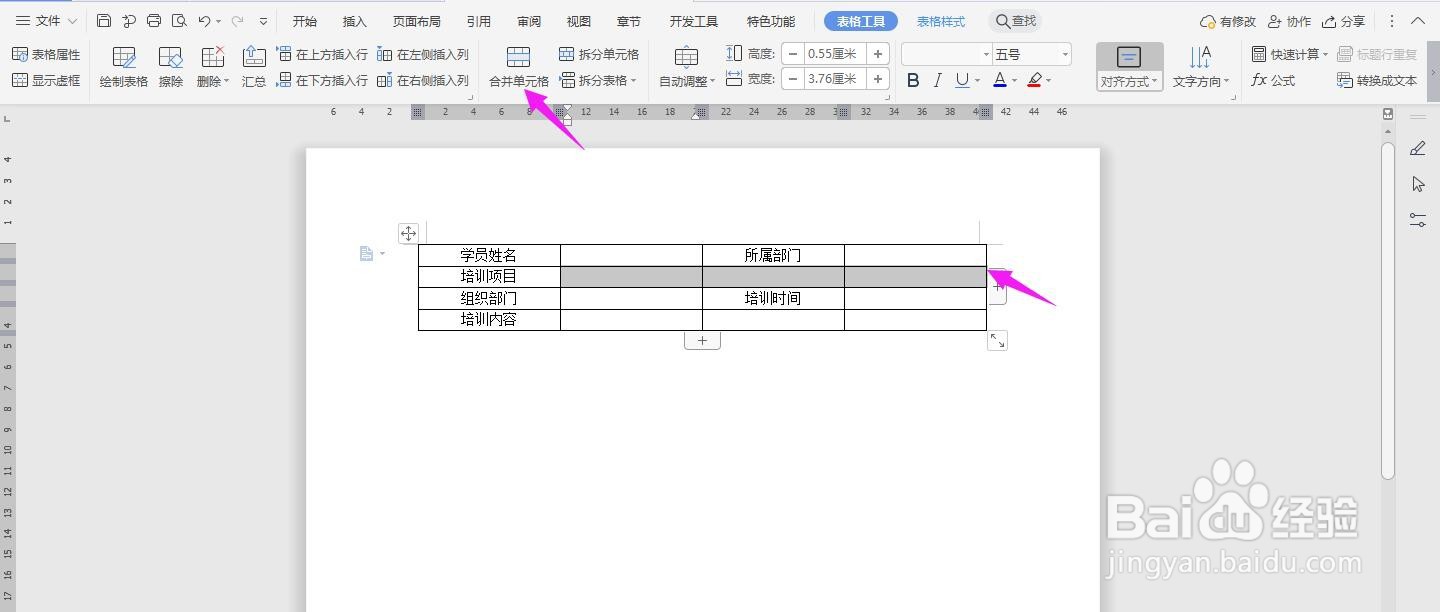
6、再选中下面的单元格,点击“合并单元格”
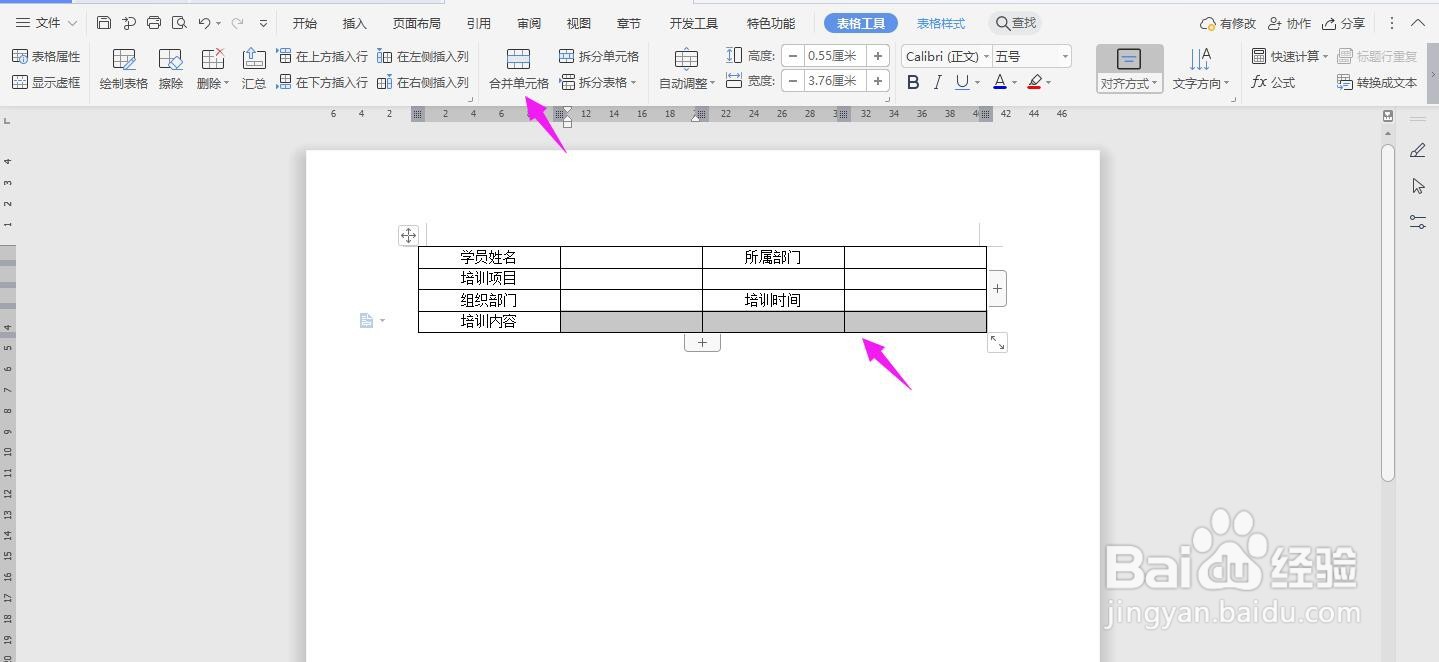
7、在表格上方输入“培训效果跟踪表”加粗、放大、居中,这样表格就制作完成了